如何在Win11系统、10上使用Logitech Flow在PC之间共享鼠标?
Logitech Flow 是适用于Windows 11、10和 macOS的“Logitech Options”应用程序的一个功能部分,它允许您通过网络在设备之间共享鼠标和键盘,而无需在桌面上放置多个外围设备。在这篇文章中,您将了解设置 Logitech Flow 功能以与其他 Windows 11 或 10 设备共享鼠标和键盘的步骤。
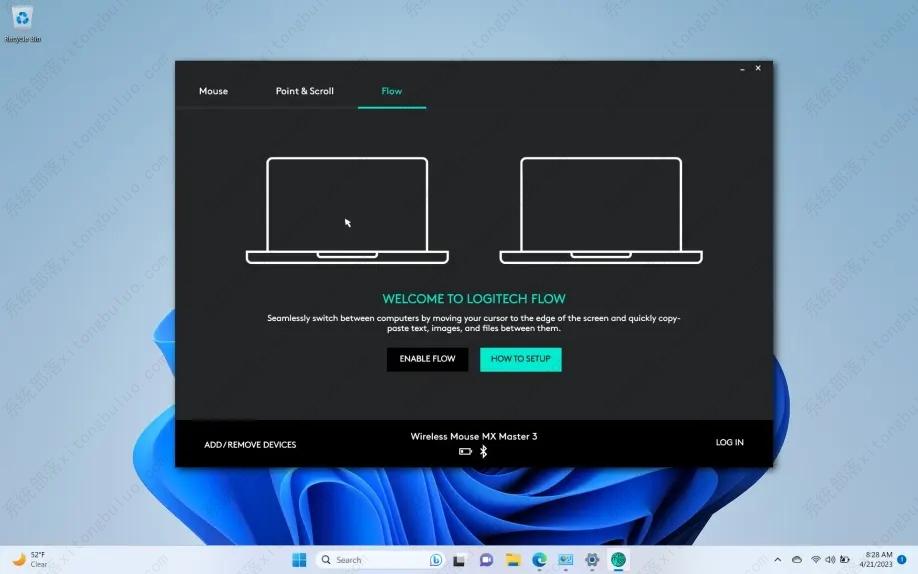
设置 Logitech Flow 以在 Windows 11 上共享鼠标和键盘
尝试设置 Flow 时,您必须在两台计算机上安装 Logitech Options 应用程序,并且必须确保它们连接到同一网络。
安装 Logitech Options 应用程序
1、打开Logitech Options下载页面。
2、单击“为 Windows 10 或更高版本下载”按钮并将文件保存在您的计算机上。
快速提示:如果您使用的是 macOS 计算机,请单击“下载 macOS 10.15 或更高版本”选项。
3、双击安装程序开始 Logitech Options 设置。
4、单击“安装 Logitech Options”按钮。
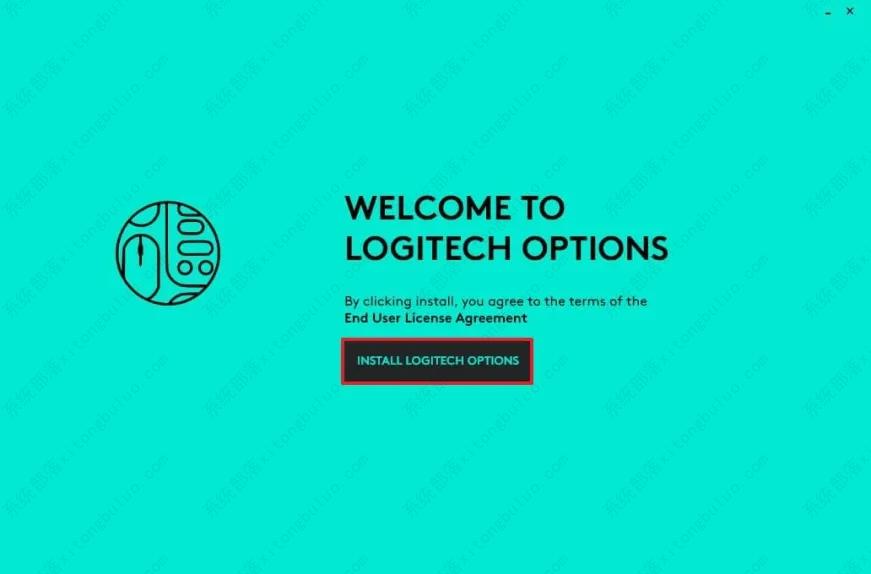
5、(可选)单击“不,谢谢”按钮以禁用与罗技的数据共享。
6、单击右上角的关闭按钮以跳过登录(如果适用)。
7、单击添加设备按钮以配对鼠标或键盘。
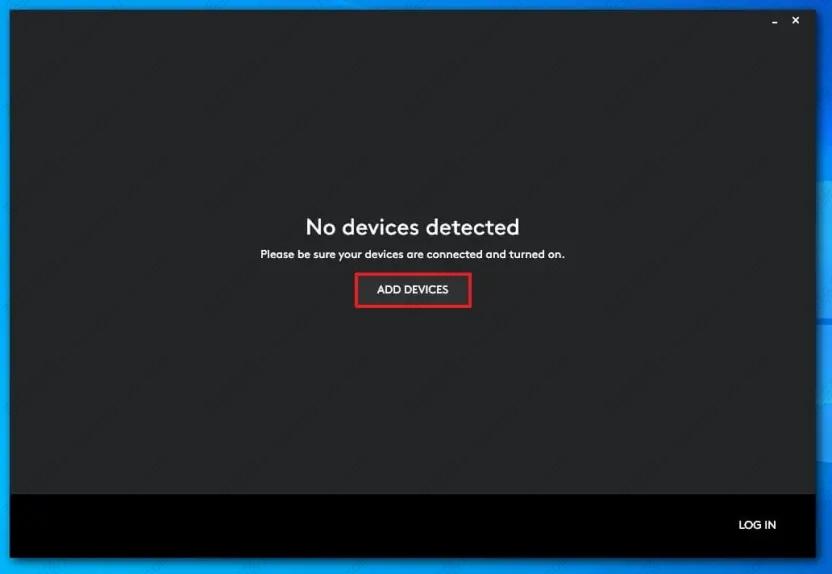
8、选择添加鼠标或键盘的选项。例如,使用“蓝牙”选项打开“蓝牙和其他设备”设置页面。您还可以使用“Unifying”接收器来配对外围设备。
9、单击添加设备按钮。
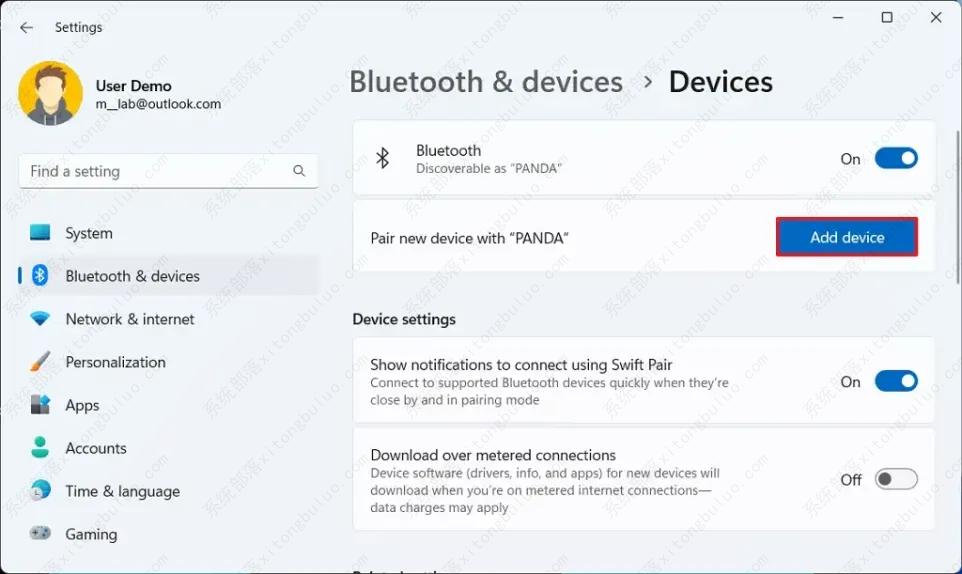
10、选择蓝牙选项。
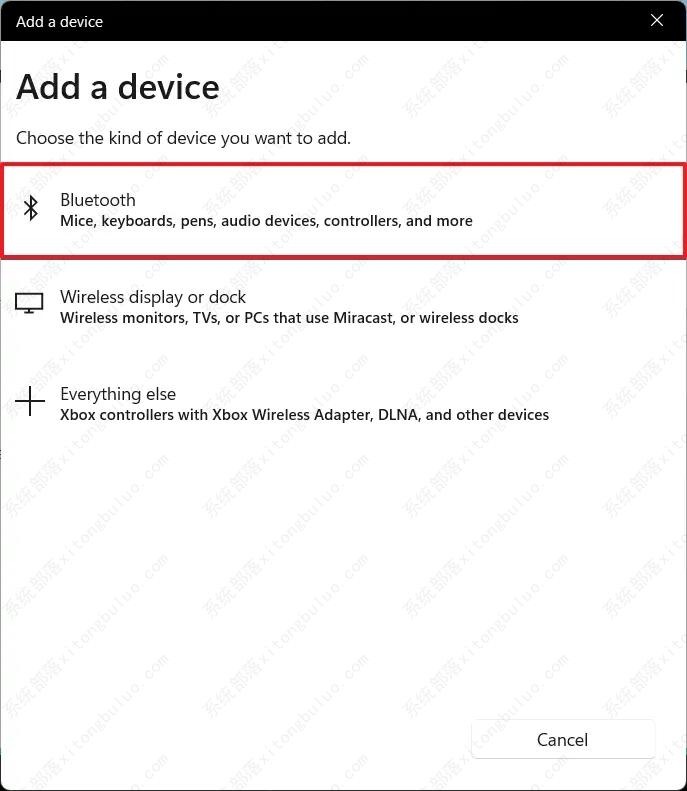
11、打开电源并按下鼠标或键盘上的配对按钮。
12、在屏幕上选择罗技鼠标或键盘。
13、单击完成按钮。
完成这些步骤后,在您要共享外围设备的其他设备上重复上述说明。
设置 Logitech Flow
1、打开罗技选项。
2、继续按照屏幕上的说明设置外围设备(如果适用)。
3、单击流选项卡。
4、单击启用流按钮。
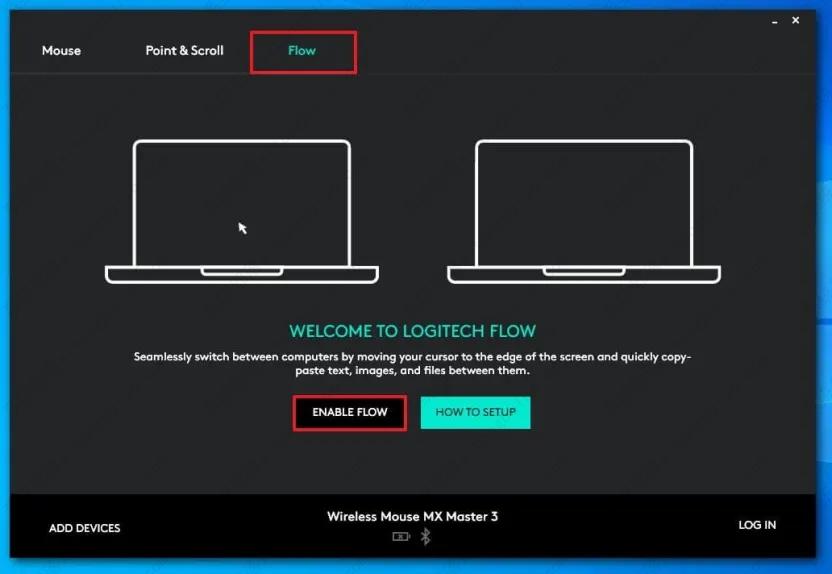
5、单击继续按钮。
完成这些步骤后,软件将搜索并找到网络中的其他设备,并自动完成设置。就这么简单。然后就可以开始使用计算机之间的外设了。
在“流程”选项卡中,您现在将看到一些用于自定义体验的设置。虽然默认设置应该适用于大多数用户,但您可以更改在计算机之间移动鼠标的方式。例如,您可以将其设置为在将光标移动到屏幕边缘时切换设备,或者在将鼠标移动到边缘时按下“ Ctrl”键。
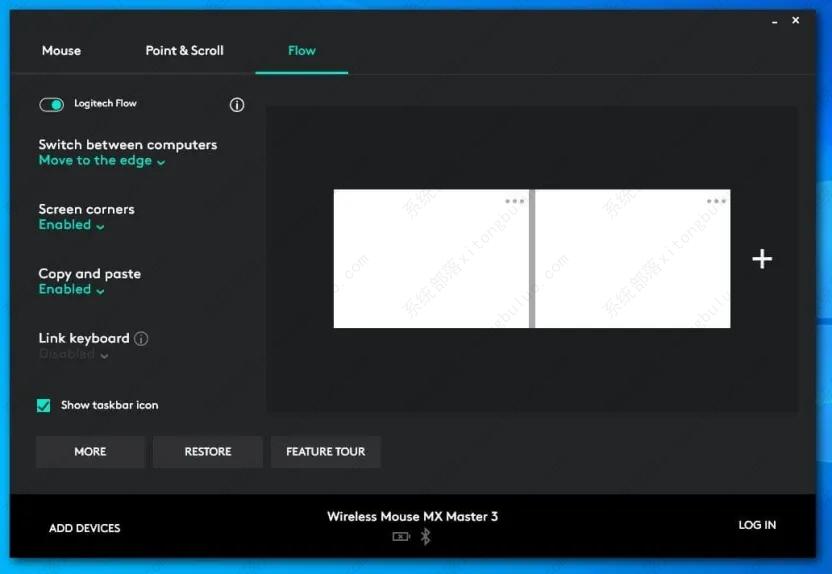
罗技 Flow 设置
您可以启用或禁用屏幕角,您可以决定是否启用或禁用设备之间的复制和粘贴。
如果您连接的是键盘,您还会看到其他设置。
在右侧,方块代表每个连接的设备,“加号”按钮允许您设置另一台计算机。您可以拖动每个设备以匹配其物理位置。
最新推荐
-
谷歌浏览器下载文件存储位置怎么修改

谷歌浏览器下载文件存储位置怎么修改?谷歌浏览器是一款开源的强大的浏览器,支持用户进行自定义的设置,那如果用 […]
-
火狐浏览器打不开该网页因为无法连接到服务器怎么解决

火狐浏览器打不开该网页因为无法连接到服务器怎么解决?火狐浏览器拥有强大丰富的功能,很受用户欢迎,但是有的用 […]
-
mac如何设置屏幕常亮不黑屏 mac不黑屏设置方法

mac如何设置屏幕常亮不黑屏?苹果电脑系统中很多功能也跟win系统类似,比如常用的亮度功能等,都可以通过调 […]
-
win11系统怎么和手机连接 win11连接手机功能

win11系统怎么和手机连接?在最新的win11系统中,微软提供了连接手机功能,通过win11系统与手机进 […]
-
win113d加速如何开启 win11怎么开启高性能模式

win113d加速如何开启?在电脑系统中,用户通过开启3d加速功能,可以让游戏显得更流畅,更好的展现图像效 […]
-
win10没有有效ip配置该怎么解决 Win10以太网没有有效的IP配置
win10没有有效ip配置该怎么解决?本地连接没有有效的IP配置的问题,其实是因为你的电脑无法正常获取到网 […]
热门文章
谷歌浏览器下载文件存储位置怎么修改
2火狐浏览器打不开该网页因为无法连接到服务器怎么解决
3mac如何设置屏幕常亮不黑屏 mac不黑屏设置方法
4win11系统怎么和手机连接 win11连接手机功能
5win113d加速如何开启 win11怎么开启高性能模式
6win10没有有效ip配置该怎么解决 Win10以太网没有有效的IP配置
7oppo手机允许安装未知应用在哪里设置 oppo允许安装未知来源
8win10电脑显示无法识别的usb设备怎么办 win10一直提示无法识别的usb设备
9steam加好友错误代码118解决方法
10怎么取消win10开机自检功能 win10关闭自检硬盘
随机推荐
专题工具排名 更多+





 闽公网安备 35052402000378号
闽公网安备 35052402000378号